WPS字体上下间距调整:提升文档格式的精致度
在现代办公软件中,WPS作为一款功能强大的办公软件,深受广大用户喜爱。在撰写文档时,字体上下间距的设置对于文档的整体美观和可读性起着至关重要的作用。本文将为您详细解析如何在WPS中调整字体上下间距,以提升文档格式的精致度。
字体上下间距的定义
字体上下间距,即行间距,是指一行文字与上一行文字或下一行文字之间的距离。适当的行间距可以使得文档更加清晰易读,过小或过大的行间距都会影响阅读体验。
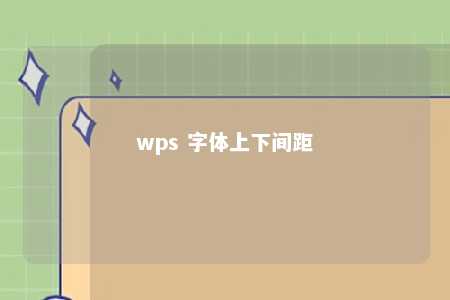
WPS中调整字体上下间距的方法
-
打开WPS文档:首先,打开您需要调整字体上下间距的WPS文档。
-
选择文本:选中您想要调整行间距的文本内容。
-
设置行间距:
- 使用菜单栏:点击菜单栏中的“开始”选项卡,在“段落”组中找到“行间距”下拉菜单,这里有“单倍行距”、“1.5倍行距”、“2倍行距”等预设选项,您可以根据需要选择合适的行间距。
- 自定义行间距:点击“行间距”下拉菜单中的“其他行间距”,在弹出的对话框中输入您想要的行间距数值,如“24磅”。
-
预览效果:调整行间距后,您可以点击“确定”按钮,预览文档效果。如果满意,点击“应用”按钮,否则可继续调整。
字体上下间距调整的注意事项
-
避免过大或过小的行间距:过大的行间距会使文档显得松散,过小的行间距则可能导致阅读困难。
-
根据文档内容调整:不同类型的文档,如报告、论文、信函等,其行间距的设置应有所区别,以符合格式规范。
-
考虑字体和字号:字体和字号也会影响行间距的视觉效果,选择合适的字体和字号,可以使文档更加协调。
通过以上方法,您可以在WPS中轻松调整字体上下间距,提升文档格式的精致度,为您的办公生活增添一份优雅与专业。记住,合理的行间距设置,能让您的文档更加引人注目。











暂无评论
发表评论